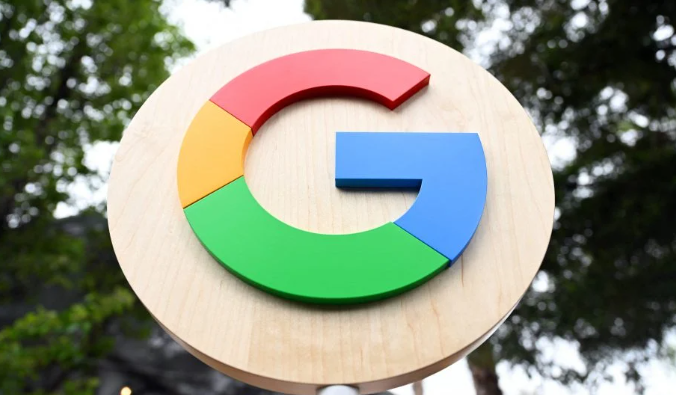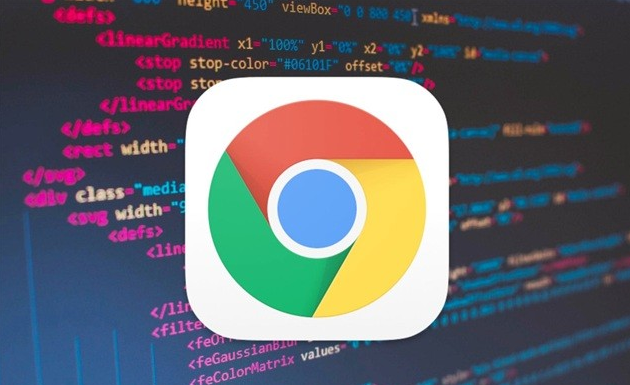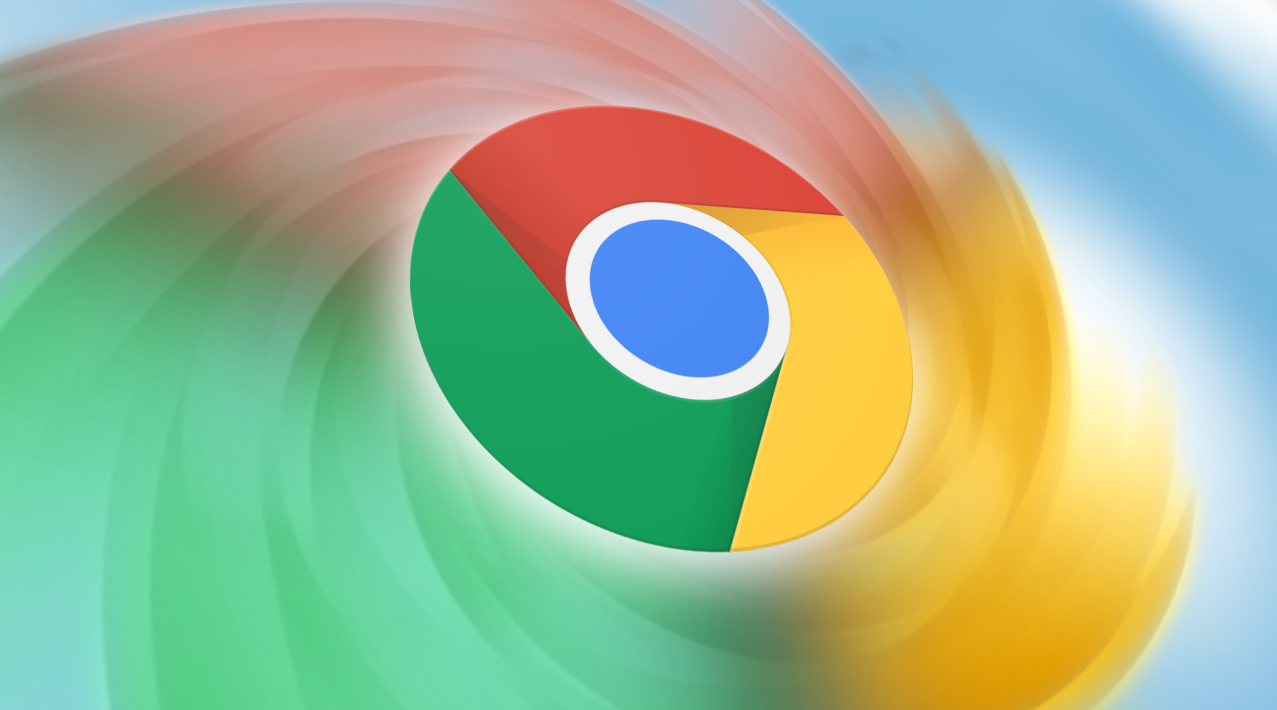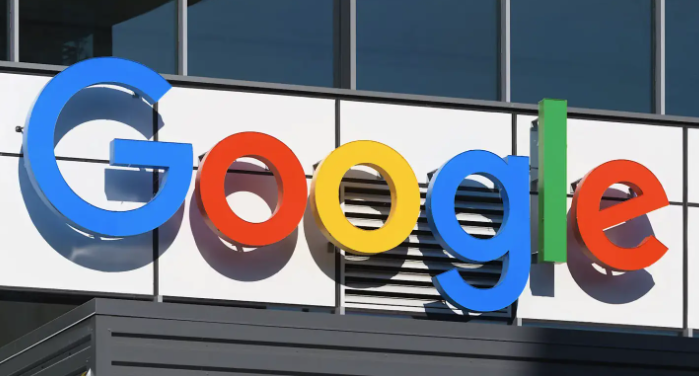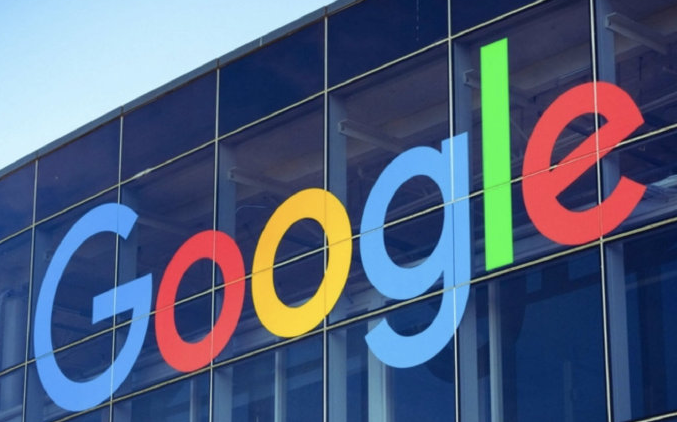详情介绍

操作步骤
1. 打开设置:在谷歌浏览器右上角,点击三个点图标,选择“设置”选项。
2. 进入下载内容设置:在设置页面左侧,找到并点击“下载内容”选项。
3. 更改下载路径:在“下载内容”设置中,点击“位置”选项后的“更改”按钮。在弹出的文件浏览窗口中,选择想要设置为默认下载路径的文件夹,然后点击“选择文件夹”按钮。
4. 确认设置:返回到设置页面,确保“位置”选项显示为刚刚设置的新路径,即完成下载路径的更改。
注意事项
1. 确保路径存在且可写:所选择的下载路径必须是一个已存在的文件夹,并且当前用户对该文件夹具有写入权限,否则可能会导致下载失败。
2. 注意磁盘空间:在选择下载路径时,要确保所在磁盘有足够的空间来存储下载的文件,以免因磁盘空间不足而无法正常下载。
3. 谨慎修改系统文件夹路径:一般不建议将下载路径设置为系统关键文件夹,如Windows系统的“Windows”文件夹等,以免误操作导致系统问题。